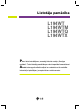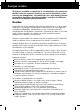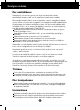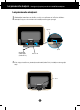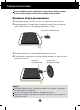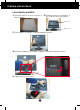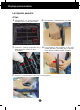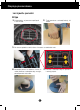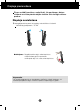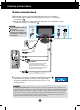LietotÇja pamÇc¥ba L194WT L194WTM L194WTQ L194WTX Pirms lietot izstrÇdÇjumu, uzman¥gi izlasiet noda∫u „Svar¥gas norÇdes”. Turiet lietotÇja pamÇc¥bu par rokai turpmÇkai izmanto‰anai. Atrodiet aizmugurï uzl¥mïto eti˙eti un sniedziet uz tÇs norÇd¥to informÇciju izplat¥tÇjam, ja nepiecie‰ams veikt remontu.
Svar¥gas norÇdes ·¥ iekÇrta ir izstrÇdÇta un izgatavota tÇ, lai nodro‰inÇtu jsu personisko dro‰¥bu, taãu tÇs nepareiza lieto‰ana var izrais¥t elektriskÇs strÇvas triecienu vai aizdeg‰anos. Lai nodro‰inÇtu visu ‰ajÇ displejÇ ietverto aizsardz¥bas pasÇkumu pienÇc¥gu darb¥bu, ievïrojiet uzstÇd¥‰anas, lieto‰anas un apkopes pamatnoteikumus. Dro‰¥ba Izmantojiet tikai ier¥ces piegÇdes komplektÇ eso‰o baro‰anas strÇvas kabeli.
Svar¥gas norÇdes Par uzstÇd¥‰anu Nepie∫aujiet, ka kaut kas gulstas vai ve∫as pÇr baro‰anas kabeli, nenovietojiet displeju vietÇ, kur tÇ baro‰anas kabeli varïtu sabojÇt. Neizmantojiet displeju dens tuvumÇ, piemïram, vannas, mazgÇjamÇs b∫odas, virtuves izlietnes tuvumÇ, ve∫as mazgÇtavÇ, mitrÇ pagrabÇ vai l¥dzÇs peldbaseinam. Displeja korpusÇ ir ier¥kotas ventilÇcijas atveres, kas ∫auj izvad¥t darb¥bas laikÇ izstrÇdÇto siltumu.
Lai pievienotu ska∫runi – KonfigurÇcija pieejama tikai L194WTM mode∫iem. Lai pievienotu ska∫runi: 1. Novietojiet monitoru ar ekrÇnu uz leju uz spilvena vai m¥kstas drÇnas. 2. ievietojiet ska∫ru¿a uz Çru izvirz¥to izcilni izstrÇdÇjuma aizmugures spraugÇ. Ligzda Å˙is pievienojiet audio kabeli (Audio-DC-In) AUDIO IN 3. Pïc ska∫ru¿a iestat¥‰anas, pievienojiet audio kabeli (Audio-DC-In) izstrÇdÇjuma aizmugurïjai da∫ai.
Displeja pievieno‰ana Pirms uzstÇd¥t monitoru, nodro‰iniet, lai monitoram, datora sistïmai un citÇm pievienotajÇm ier¥cïm tiktu izslïgta strÇvas padeve. Pamatnes stat¿a pievieno‰ana 1. Novietojiet monitoru ar ekrÇnu uz leju uz spilvena vai m¥kstas drÇnas. 2. Ievietojiet pamatnes savienojo‰o da∫u izstrÇdÇjumÇ pareizÇ virzienÇ, kÇ parÇd¥ts attïlÇ. PÇrliecinieties, ka stat¥va galvenÇ da∫a fiksïjas ar “klik‰˙i”. REAR pamatnes savienojo‰o da∫u 3. Ievietojiet pamatni tÇs savienojo‰ajÇ da∫Ç pareizÇ virzienÇ.
Displeja pievieno‰ana Lai no¿emtu pamatni: 1. Novietojiet spilvenu vai m¥kstu materiÇlu uz 2.Novietojiet monitoru ar tÇ priek‰pusi uz leju uz spilvena vai m¥ksta materiÇla. l¥dzenas virsmas. ekrÇna da∫a pamatnes da∫ 3. Turiet produktu, kÇ norÇd¥ts, un nedaudz piepaceliet pamatni. 4. Satveriet izstrÇdÇjumu, kÇ norÇd¥ts, un grieziet stat¥va pamatni bulti¿as virzienÇ. 5. Izvelciet pamatni, lai to no¿emtu.
Displeja pievieno‰ana Lai izjauktu pamatni: A tips 1. PÇrliecinieties, vai stat¥va pamatnes 2. Turiet pamatnes savienojo‰o da∫u, kÇ norÇd¥ apak‰da∫Ç ir divi ¥si un divi gari fiksatori. 3. Vienlaikus spïc¥gi nospiediet divus garos fiksatorus virzienÇ uz iek‰u, kÇ norÇd¥ts. 4. Turot nospiestus abus fiksatorus, ar otru roku satveriet pamatnes savienojo‰o da∫u, lai pamatni stumtu bulti¿as norÇd¥tajÇ virzienÇ un atvienot 5. Pamatnes savienojo‰Ç da∫a un pamatne ir sekm¥gi izjaukti.
Displeja pievieno‰ana Lai izjauktu pamatni: B tips 1. PÇrliecinieties, vai pamatnes apak‰pusï 2. ir ãetri fiksator Turiet pamatnes savienojo‰o da∫u, kÇ norÇd¥ 3. Pa vienam spiediet uz iek‰u ãetrus fiksatorus uz atbilsto‰o malu. 4. Novietojiet pamatni uz l¥dzenas virsmas un 5. Pamatnes savienojo‰Ç da∫a un pamatne velciet pamatnes savienojo‰o da∫u uz aug‰u, pieturot pamatni ar otru roku. V7 ir sekm¥gi izjaukti.
Displeja pievieno‰ana Pirms uzstÇd¥t monitoru, nodro‰iniet, lai monitoram, datora sistïmai un citÇm pievienotajÇm ier¥cïm tiktu izslïgta strÇvas padeve. Displeja novieto‰ana 1. Noregulïjiet ekrÇna paneli, lai panÇktu maksimÇli ïrtu tÇ stÇvokli. VertikÇlÇ le¿˙a diapazons : -5˚~20˚ 20 Br¥dinÇjums: Regulïjot ekrÇna le¿˙i, nelieciet pirkstus starp monitora galvu un pamatnes savienojo‰o da∫u. Js varat savienot pirkstus.
Displeja pievieno‰ana Datora izmanto‰ana 1. Novietojiet monitoru ïrtÇ, labi vïdinÇmÇ vietÇ netÇlu no jsu datora. 2. Pievienojiet signÇla kabeli. Pievienojot pievelciet skrves, lai nostiprinÇtu savienojumu. 1 3. Pievienojiet baro‰anas strÇvas kabeli pie atbilsto‰a, ïrti sasniedzama strÇvas izvada, kas atrodas tuvu displejam. 2 Baro‰anas kabelis PIEZ±ME Tas ir vienkÇr‰ots skats no aizmugures. ·is skats no aizmugures parÇda parastu modeli, taãu jsu displejs var at‰˙irties no ‰eit redzamÇ.
Lietojot ska∫ru¿us – KonfigurÇcija pieejama tikai L194WTM mode∫iem. SÇnu ligzda Galvas telefona/austi¿u ieeja Kad iespraustas austi¿as, automÇtiski tiek atslïgts ska∫ru¿a ska∫ums. Aizmugure Audio ieeja JÇpievieno datora ska¿as kartes ligzdai *LINE OUT (L±NIJAS IZEJA). *LINE OUT (L±NIJAS IZEJA) Spailes, ko izmanto, lai pievienotu ska∫runi, kas ietver iebvïtu pastiprinÇtÇju (Amp). PÇrliecinieties, vai datora ska¿as kartes spailes pirms pievieno‰anas ir pÇrbaud¥tas.
Vad¥bas pane∫a funkcijas Priek‰ïjais vad¥bas panelis Aizmugure Vad¥bas ier¥ce Funkcija Izvïlnes(MENU) poga Izmantojiet ‰o pogu, lai ieietu ekrÇna displeja izvïlnï vai izietu no tÇs. OSD LOCKED/UNLOCKED ·¥ funkcija ∫auj jums blo˙ït pa‰reizïjos vad¥bas iestat¥jumus, lai tos nevarïtu nesankcionïti izmain¥t. . Uz daÏÇm sekundïm pieskarieties un turiet pogu MENU (IZVîLNE). ParÇd¥sies zi¿ojums "OSD LOCKED" (EKRÅNA IZVîLNE OSD BLOµîTA).
Vad¥bas pane∫a funkcijas Vad¥bas ier¥ce AUTO/SET poga Funkcija Izmantojiet ‰o pogu, lai ieietu ekrÇna displeja (OSD) izvïlnï. ATTîLA AUTOMÅTISKÅ REGULî·ANA Regulïjot displeja iestat¥jumus, pirms ieiet ekrÇna displeja (OSD) reÏ¥mÇ, vienmïr nospiediet AUTO/SET pogu. Tas automÇtiski iestat¥s jsu displeja attïlu uz pa‰reizïjai iz‰˙irtspïjai ideÇlajiem iestat¥jumiem. LabÇkais displeja reÏ¥ms ir 19” monitoriem : 1440 x 900 StrÇvas padeves poga Izmantojiet ‰o pogu, lai ieslïgtu vai izslïgtu displeju.
EkrÇna displeja (OSD) vad¥bas regulï‰ana EkrÇna regulï‰ana Izmantojot ekrÇna displeja vad¥bas ier¥ces, var Çtri un ïrti regulït attïla izmïrus, stÇvokli un darb¥bas parametrus. ZemÇk redzams neliels piemïrs, kas iepaz¥stina ar vad¥bas ier¥ãu izmanto‰anu. TurpmÇkÇ noda∫a apraksta pieejamos regulïjumus un izvïles, kas ir pieejamas, izmantojot ekrÇna displeju (OSD). PIEZ±ME Pirms regulït attïlu, ∫aujiet displejam stabilizïties vismaz 30 mintes.
EkrÇna displeja (OSD) izvïle un regulï‰ana TurpmÇkajÇ tabulÇ aprakst¥tas ekrÇna displeja vad¥bas, regulï‰anas un iestat¥jumu izvïlnes. GalvenÇ izvïlne PICTURE Apak‰izvïlne A BRIGHTNESS D NorÇde Regulï attïla spilgtumu, kontrastu un gammu CONTRAST GAMMA COLOR sRGB 6500K 9300K PRESET Regulï ekrÇna krÇsas RED POSITION GREEN BLUE HORIZONTAL Regulï ekrÇna poz¥ciju VERTICAL Lai uzlabotu attïla skaidrumu un stabilitÇti, noregulïjiet ekrÇna asumu.
EkrÇna displeja (OSD) izvïle un regulï‰ana Iepriek‰ tika aprakst¥ta parametru izvïlï‰anÇs un regulï‰ana, izmantojot ekrÇna displeja (OSD) sistïmu. TÇlÇk tiek aprakst¥tas visas izvïlnï (MENU) eso‰Çs ikonas, sniegti to nosaukumi un apraksti. Nospiediet MENU pogu – ekrÇna displejÇ tiek atvïrta OSD galvenÇ izvïlne.
EkrÇna displeja (OSD) izvïle un regulï‰ana GalvenÇ izvïlne Apak‰izvïlne Apraksts PICTURE PICTURE BRIGHTNESS Regulï ekrÇna spilgtumu. CONTRAST Regulï ekrÇna kontrastu. GAMMA Iestata izvïlïto gammas vïrt¥bu: -50/0/50 MonitorÇ krÇsu gammas lielÇs vïrt¥bas rada bÇlganu attïlu, bet mazÇs krÇsu gammas vïrt¥bas – kontrastainus attïlus.
EkrÇna displeja (OSD) izvïle un regulï‰ana GalvenÇ izvïlne Apak‰izvïlne Apraksts TRACKING TRACKING CLOCK Samazina jebkÇdas redzamas vertikÇlas joslas vai sv¥tras ekrÇna fonÇ. Main¥sies ar¥ ekrÇna horizontÇlais izmïrs. PHASE Regulï displeja fokusu. ·is parametrs ∫auj no¿emt jebkÇdus horizontÇlus traucïjumus un padar¥t attïlu skaidrÇku vai asÇku. SHARPNESS Lai noregulïtu ekrÇna skaidr¥bu.
EkrÇna displeja (OSD) izvïle un regulï‰ana AAA Pieskaroties pogai OSD. monitora labajÇ pusï, parÇd¥sies ekrÇna izvïlne Izvïlnes nosaukums Ikonas Apak‰izvïlnes nosaukums FLATRON F-ENGINE Lieto‰anai sagatavots ekrÇns Lieto‰anai nesagatavots ekrÇns Izpildot funkciju F-ENGINE, ekrÇnÇ bs redzami divi krÇsu to¿i, kÇ parÇd¥ts attïlÇ. Lieto‰anai sagatavotais ekrÇns bs redzams kreisajÇ pusï, kamïr nesagatavotais ekrÇns bs redzams labajÇ pusï.
Traucïjummeklï‰ana Pirms izsaukt servisa tehni˙i, pÇrbaudiet tÇlÇk norÇd¥to. No Navimage attïlaappears Vai ir pievienots baro‰anas strÇvas kabelis? PÇrbaudiet vai baro‰anas kabelis ir pareizi pievienots pie strÇvas izvada. Vai deg strÇvas padeves indikators? Nospiediet strÇvas padeves ieslïg‰anas pogu (Power). Vai ir ieslïgta strÇvas padeve, un vai strÇvas padeves indikators ir zils vai za∫‰? Vai strÇvas padeves indikators sp¥d ar dzintara krÇsas gaismu? Noregulïjiet attïla spilgtumu un kontrastu.
Traucïjummeklï‰ana Nepareizs displeja attïls Nepareizs displeja attïls izvietojums. • Nospiediet AUTO/SET pogu, lai automÇtiski noregulïtu ideÇlus displeja attïla iestat¥jumus. Ja rezultÇts ir neapmierino‰s, noregulïjiet attïla stÇvokli, izmantojot ekrÇna displejÇ eso‰Çs augstuma (H) un vertikÇlÇ (V) stÇvok∫a ikonas. • PÇrbaudiet Control Panel -> Display -> Settings – vai nav izmain¥ti frekvences un iz‰˙irtspïjas iestat¥jumi. Ja izmain¥ti, tad vïlreiz iestatiet videokartei rekomendïto iz‰˙irtspïju.
Traucïjummeklï‰ana Nepareizs displeja attïls EkrÇna krÇsas ir monohromas vai nenormÇlas. • PÇrbaudiet, vai pareizi pievienots signÇlkabelis; izmantojiet skrvgriezi, lai to pienÇc¥gi nostiprinÇtu. • PÇrliecinieties, vai videokarte ir pareizi ievietota ligzdÇ. • Izvïlnes sada∫Ç Control Panel – Settings iestatiet krÇsu iestat¥jumus, kas ir augstÇki par 24 bitu dab¥go krÇsu (true color) iestat¥jumiem. EkrÇns ¿irb un mirgo.
SpecifikÇcija Displejs Sinhr.
SpecifikÇcija Displejs Sinhr.
SpecifikÇcija Iepriek‰ iestat¥tie reÏ¥mi (iz‰˙irtspïja) Displeja reÏ¥mi(Iz‰˙irtspïja) 1 2 3 4 5 6 7 8 9 10 11 12 13 14 *15 **16 HorizontÇla frekvence(kHz) 31,469 31,468 31,469 37,500 37,879 46,875 49,725 48,363 60,123 68,681 61,805 63,981 79,976 55,500 55,935 70,635 640 x 350 720 x 400 640 x 480 640 x 480 800 x 600 800 x 600 832 x 624 1024 x 768 1024 x 768 1152 x 870 1152 x 900 1280 x 1024 1280 x 1024 1440 x 900 1440 x 900 1440 x 900 VertikÇlÇ frekvence (Hz) 70 70 60 75 60 75 75 60 75 75 65 60 75 60 6
SpecifikÇcija SignÇla savienotÇja kontaktiem pie‰˙irtÇs funkcija 8 16 24 1 9 17 DVI - D savienotÇjs Kontakts 1 2 3 4 5 6 7 8 9 10 11 12 13 14 15 SignÇls(DVI-D) Kontakts SignÇls(DVI-D) Ier¥ces pieslïg‰anas konstatï‰ana ieslïgtam datoram 16 T. M. D. S. Data017 T. M. D. S. Data0+ 18 T. M. D. S. Data0/5 ekrÇns 19 T. M. D. S. Data520 T. M. D. S. Data5+ 21 T. M. D. S. taktsignÇla ekrÇns 22 T. M. D. S. taktsignÇls + 23 T. M. D. S. taktsignÇls 24 T. M. D. S. Data2T. M. D. S. Data2+ T. M. D. S.
Sienas stiprinÇjuma plÇtnes uzstÇd¥‰a ·¥ produkts atbilst tehniskie parametri sienas stiprinÇjuma plÇtnes vai mai¿as ier¥ces tehniskajiem parametriem. 1. Novietojiet spilvenu vai m¥kstu materiÇlu uz 2.Novietojiet monitoru ar tÇ priek‰pusi uz leju uz spilvena vai m¥ksta materiÇla. l¥dzenas virsmas. ekrÇna da∫a pamatnes da∫ 3. Turiet produktu, kÇ norÇd¥ts, un nedaudz piepaceliet pamatni. 4. Satveriet izstrÇdÇjumu, kÇ norÇd¥ts, un grieziet stat¥va pamatni bulti¿as virzienÇ.
Sienas stiprinÇjuma plÇtnes uzstÇd¥‰a 5. Izvelciet pamatni, lai to no¿emtu. 6. Saienas stiprinÇjuma plÇtnes uzstÇd¥‰a. Sienas stiprinÇjuma plÇtne (jÇiegÇdÇjas atsevi‰˙i) ·¥ ir pamatne vai sienas stiprinÇjums, kas ir savienojams ar sienas stiprinÇjuma plÇtni. Pla‰Çku informÇciju skatiet uzstÇd¥‰anas pamÇc¥bÇ, ko varat sa¿emt, iegÇdÇjoties sienas stiprinÇjuma plÇtni Kensington dro‰¥bas ligzda Pievieno noslïdzo‰ajam kabelim, ko var iegÇdÇties atsevi‰˙i datoru veikalos.
Digitally yours